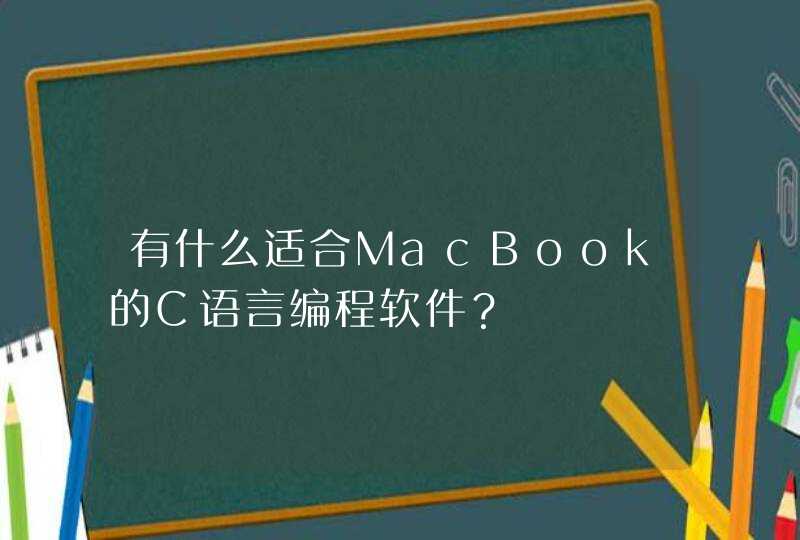首先说DockerHub或其它一些镜像仓库已经提供了够多的镜像,有最小版本,也有一些安装了mysql、nginx、apache等等第三方软件的版本可以直接拿来使用。虽然已经足够多了,但是有些情况下并不能满足我们的需求,例如需要安装一些比较少用到的第三方软件,这个时候只能先用公共仓库中的镜像,启动容器,然后在容器中按照我们的需求安装软件,修改配置等等操作,之后提交镜像。这些操作在之前的文章中介绍了。这样操作完成之后,可以用如下两种方式实现定制镜像的目的:
1.用save和export的方式将镜像保存为tar包,然后在需要的时候导入tar镜像包
2.将已经配置好的镜像push到我们的私有仓库(docker创建私有仓库)或者已注册过的共有仓库中,需要的时候直接pull下来使用
这两种方式都可以,但是自动化程度低、自由度不够、定制起来比较麻烦。既然如此,那就来说一下更加自动化的创建方式。
Dockerfile结构
dockerfile由4部分信息组成:基础镜像信息、维护者信息、镜像操作指令和容器启动时执行指令。
1
2
3
4
5
6
7
8
9
10
11
12
13
14
15
16
17
18
# This dockerfile uses the ubuntu image
# VERSION 2 - EDITION 1
# Author: docker_user
# Command format: Instruction [arguments / command] ..
# Base image to use, this must be set as the first line
FROM ubuntu
# Maintainer: docker_user <docker_user at email.com>(@docker_user)
MAINTAINER docker_user [email protected]
# Commands to update the image
RUN echo "deb http://archive.ubuntu.com/ubuntu/ raring main universe" >>/etc/apt/sources.list
RUN apt-get update &&apt-get install -y nginx
RUN echo "\ndaemon off" >>/etc/nginx/nginx.conf
# Commands when creating a new container
CMD /usr/sbin/nginx
其中#表注释,可以标注一些说明性的文字。
FROM关键字指定镜像的来源,默认为DockerHub,也可以写私有仓库的镜像,例如:localhost:5000/centos:6.7,如果本地已经存在指定的镜像名称,则会从本地缓存直接获取。MAINTAINER 指定镜像的作者,之后为镜像操作执行RUN、ADD等,最后是容器启动时发起的指令。
Dockerfile中的指令
FROM: 指定镜像名称,格式为FROM <image>或FROM <image>:<tag>,例如FROM ubuntu 或 FROM ubuntu:12.04
MAINTAINER: 镜像作者 ,格式为 MAINTAINER <name>
RUN:格式为 RUN <command>或 RUN ["executable", "param1", "param2"]。
前者将在 shell 终端中运行命令,即 /bin/sh -c;后者则使用 exec 执行。指定使用其它终端可以通过第二种方式实现,例如 RUN ["/bin/bash", "-c", "echo hello"]。
每条 RUN 指令将在当前镜像基础上执行指定命令,并提交为新的镜像。当命令较长时可以使用 \ 来换行。
CMD:支持三种格式
1.CMD ["executable","param1","param2"] 使用 exec 执行,推荐方式;
2.CMD command param1 param2 在 /bin/sh 中执行,提供给需要交互的应用;
3.CMD ["param1","param2"] 提供给 ENTRYPOINT 的默认参数;
指定启动容器时执行的命令,每个 Dockerfile 只能有一条 CMD 命令。如果指定了多条命令,只有最后一条会被执行。如果用户启动容器时候指定了运行的命令,则会覆盖掉 CMD 指定的命令。
EXPOSE:格式为 EXPOSE <port>[<port>...]。
告诉 Docker 服务端容器暴露的端口号,供互联系统使用。在启动容器时需要通过 -P,Docker 主机会自动分配一个端口转发到指定的端口。
ENV:格式为 ENV <key><value>。 指定一个环境变量,会被后续 RUN 指令使用,并在容器运行时保持。这就对应程序语言中的变量定义,可在需要的时候引用。例如:
1
2
3
4
ENV PG_MAJOR 9.3
ENV PG_VERSION 9.3.4
RUN curl -SL http://example.com/postgres-$PG_VERSION.tar.xz | tar -xJC /usr/src/postgress &&…
ENV PATH /usr/local/postgres-$PG_MAJOR/bin:$PATH
ADD:格式为 ADD <src><dest>。
该命令将复制指定的 <src>到容器中的 <dest>。 其中 <src>可以是Dockerfile所在目录的一个相对路径;也可以是一个 URL;还可以是一个 tar 文件(自动解压为目录)。
COPY:格式为 COPY <src><dest>。
复制本地主机的 <src>(为 Dockerfile 所在目录的相对路径)到容器中的 <dest>。当使用本地目录为源目录时,推荐使用 COPY。
COPY和ADD的不同就是:ADD多了自动解压和支持URL路径的功能。
ENTRYPOINT:
两种格式:
ENTRYPOINT ["executable", "param1", "param2"]
ENTRYPOINT command param1 param2(shell中执行)。
配置容器启动后执行的命令,并且不可被 docker run 提供的参数覆盖。
每个 Dockerfile 中只能有一个 ENTRYPOINT,当指定多个时,只有最后一个起效。
CMD和ENTRYPOINT比较:两个命令都是只能使用一次,并且都是在执行docker run指令时运行,如果有多个,只执行最后一条。
两者的不同在于参数的传递方式,如果在Dockerfile中定义如下指令
1
CMD echo hello
或
1
ENTRYPOINT ["echo","hello"]
那么在运行命令docker run containerId echo hello时,指定了CMD的输入结果为world,可以看出Dockerfile中指定的命令被覆盖了,而指定了ENTRYPOINT时,输出结果为hello echo world,可以看出指定的命令被作为ENTRYPOINT指定指令的参数了。
VOLUME:格式为 VOLUME ["/data"]。创建一个可以从本地主机或其他容器挂载的挂载点,一般用来存放数据库和需要保持的数据等。不过此属性在Dockerfile中指定并没有什么意义,因为没有办法指定本地主机的目录。如果需要指定挂载点可以在执行docker run命令时指定:
1
docker run -it -v /home/fengzheng/ftp/:/data 859666d51c6d /bin/bash
USER:格式为 USER daemon。指定运行容器时的用户名或 UID,后续的 RUN 也会使用指定用户。
当服务不需要管理员权限时,可以通过该命令指定运行用户。并且可以在之前创建所需要的用户,例如:RUN groupadd -r postgres &&useradd -r -g postgres postgres。要临时获取管理员权限可以使用 gosu,而不推荐 sudo。
WORKDIR:格式为 WORKDIR /path/to/workdir。为后续的 RUN、CMD、ENTRYPOINT 指令配置工作目录。可以使用多个 WORKDIR 指令,后续命令如果参数是相对路径,则会基于之前命令指定的路径。例如
1
2
3
4
WORKDIR /a
WORKDIR b
WORKDIR c
RUN pwd
则最终路径为 /a/b/c。
ONBUILD:格式为 ONBUILD [INSTRUCTION]。
配置当所创建的镜像作为其它新创建镜像的基础镜像时,所执行的操作指令。
例如,Dockerfile 使用如下的内容创建了镜像 image-A。
1
2
3
4
[...]
ONBUILD ADD . /app/src
ONBUILD RUN /usr/local/bin/python-build --dir /app/src
[...]
如果基于 image-A 创建新的镜像时,新的Dockerfile中使用 FROM image-A指定基础镜像时,会自动执行ONBUILD 指令内容,等价于在后面添加了两条指令。
1
2
3
4
5
FROM image-A
#Automatically run the following
ADD . /app/src
RUN /usr/local/bin/python-build --dir /app/src
使用 ONBUILD 指令的镜像,推荐在标签中注明,例如 ruby:1.9-onbuild。
基于CentOS6.7并源码安装nginx
首先准备了nginx-1.9.9.tar.gz安装包和CentOS6-Base-163.repo(163源),将这两个文件放到同一目录下,并在此目录下创建名称为Dockerfile的文件。之后在此文件中实现源替换、nginx编译安装、及一些依赖包的安装,Dockerfile内容如下:
1
2
3
4
5
6
7
8
9
10
11
12
13
14
15
16
17
18
19
20
21
22
23
24
25
26
27
28
29
30
31
# this is a test ubuntu 12.04 image dockerfile
# Author:fengzheng
# Base image,this must be set as the first line
#localhost:5000/centos:6.7是我的私有仓库的镜像,可替换为centos:6.7(DockerHub中的镜像)
FROM localhost:5000/centos:6.7
MAINTAINER fengzheng
# Commands to update the image
RUN mkdir /usr/nginx1.9.9
ADD nginx-1.9.9.tar.gz /usr/nginx1.9.9/
#RUN yum -y install tar
#RUN tar -zxvf /usr/nginx1.9.9/nginx-1.9.9.tar.gz
RUN cd /etc/yum.repos.d/ &&mv CentOS-Base.repo CentOS-Base.repo.bak
ADD CentOS6-Base-163.repo /etc/yum.repos.d/
RUN cd /etc/yum.repos.d/ &&mv CentOS6-Base-163.repo CentOS-Base.repo \
&&yum clean all &&yum makecache \
&&yum -y install gcc \
&&yum -y install yum install -y pcre-devel \
&&yum -y install zlib zlib-devel \
&&yum -y install openssl openssl--devel \
&&cd /usr/nginx1.9.9/nginx-1.9.9/ &&./configure &&make &&make install
#如果设置daemon offnginx无法启动
#RUN echo "\ndaemon off" >>/etc/nginx/nginx.conf
# Commands when creating a new container
# 启动nginx 需进入/usr/local/nginx/sbin 执行./configure
CMD /bin/bash
最后执行命令"docker build -t nginx-centos:6.7 ."
其中.表示在当前目录下搜索Dockerfile文件,-t参数指定镜像名称和tag。
## 背景 ##我最初使用Docker的时候,每个人都在说它用起来有多简单方便,它内部的机制是有多么好,它为我们节省了多少时间。但是当我一使用它就发现,几乎所有镜像都是臃肿而且不安全的(没有使用包签名,盲目相信上游的镜像库以<code>curl
| sh</code>的方式安装),而且也没有一个镜像能实现Docker的初衷:隔离,单进程,容易分发,简洁。
Docker镜像本来不是为了取代复杂的虚拟机而设计的,后者有完整的日志、监控、警报和资源管理模块。而Docker则倾向于利用内核的<code>cgroups</code>和<code>namespaces</code>特性进行封装组合,这就好像:
在物理机器环境下,一旦内核完成了初始化,<code>init</code>进程就起来了。
这也是为什么当你在Dockerfile的<code>CMD</code>指令启动的进程PID是1,这是与Unix中的进程机制类似的。
现在请查看一下你的进程列表,使用<code>top</code>或者<code>ps</code>,你会看到<code>init</code>进程占用的也是这个PID,这是每个类Unix系统的核心进程,所有进程的父进程,一旦你理解这个概念:在类Unix系统上每个进程都是init进程的子进程,你会理解Docker容器里不应该有无关的修饰文件,它应该是刚好满足进程运行需要。
如何开始
现在的应用多数是大型复杂的系统,通常都需要很多依赖库,例如有调度,编译和很多其他相关工具类应用,它们的架构通常封装性良好,通过一层层的抽象和接口把底层细节隐藏了,从某种程度上说,这也算是一种容器,但是从系统架构视角看,我们需要一种比以往虚拟环境更简单的方案了。
以Java为例
从零开始,思考你要构建一个最通用的基础容器,想想你的应用本身,它运行需要什么?
可能性有很多,如果你要运行Java应用,它需要Java运行时;如果运行Rails应用,它需要Ruby解释器,对Python应用也一样。Go和其他一些编译型语言有些许不同,我以下会提到。
在Java例子中,下一步要想的是:JRE需要什么依赖才能运行?因为它是让应用能运行的最重要的组件,所以很自然的下一步就是要想清楚JRE运行依赖于什么。
而实际上JRE并没太多依赖,它本来就是作为操作系统的抽象层,使代码不依赖于宿主系统运行,因此安装好JRE就基本准备就绪了。
(实际上,对操作系统的独立性并不是理所当然的事,有非常多的系统特有API和专有的系统扩展,但是便于举例,我们把注意力放在简单的情况下)
在Linux上,JVM主要是调用系统的C语言库,Oracle的官方JRE,使用的是libc,也就是glibc,这意味着你要运行任何Java程序,都需要先装好glibc。另外你可能需要某种shell来管理环境,还有一个与外部通讯的接口,例如网络和资源的接口。
我们总结一下Java应用示例需要的最低配置是:
JRE,在例子中我们使用Oracle JRE
glibc,JRE的依赖
一个基础环境(包含网络、内存、文件系统等资源管理工具)
## 走进Alpine Linux ##
Alpine Linux最近得到很多关注,主要是因为它打包了一系列的经过验签的可信任的依赖,并且还保持体积在2MB!而在本文发布时,其他的一些镜像分发版如下:
ubuntu:latest: 66MB (已经瘦身了非常多了,以前有些版本超过600MB)
debian:latest: 55MB (同上,一开始是200MB以上的)
arch:latest: 145MB
busybox:latest: 676KB (是的!KB,我稍后会讨论它)
alpine:latest: 2MB (2MB,包含一个包管理工具的Linux系统)
** Busybox是最小的竞争者?**
从上边的对比中你可以看到,在体积上唯一能打败Alpine Linux的是Busybox,所以现在几乎所有嵌入式系统都是使用它,它被应用在路由器,交换机,ATM,或者你的吐司机上。它作为一个最最基础的环境,但是又提供了足够容易维护的shell接口。
在网上有很多文章解释了为什么人们会选择Alpine Linux而不是Busybox,我在这总结一下:
开放活跃的软件包仓库:Alpine
Linux使用apk包管理工具,它集成在Docker镜像中,而Busybox你需要另外安装一个包管理器,例如opkg,更甚者,你需要寻找一个稳定的包仓库源(这几乎没有),Alpine的包仓库中提供了大量常用的依赖包,例如,如果你仍然需要在容器中编译NodeJS或Ruby之类的代码,你可以直接运行apk来添加nodejs和ruby,这在几秒内便可以完成。
体积确实重要,但是当你在功能性,灵活性,易用性和1.5MB之间衡量,体积就不那么重要了,Alpine上添加的包使这些方面都大大增强了。
广泛的支持:Docker公司已经聘请了Alpine Linux的作者来维护它,所有官方镜像,在以后都将基于Alpine Linux来构建。没有比这个更有说服力的理由去让你在自己的容器中使用它了吧。
希云cSphere 很早就意识到镜像越来越庞大的问题,因此在去年推出 微镜像 ,也是引导大家如何更好地构建和理解镜像,镜像只是一种软件包格式而已。
** 构建一个Java环境基镜像 **
正如我刚解释的,Alpine Linux是一个构建自有镜像时不错的选择,因此,我们在此将使用它来构建简洁高效的Docker镜像,我们开始吧!
组合:Alpine + bash
每个Dockerfile第一个指令都是指定它的父级容器,通常是用于继承,在我们的例子中是<code>alpine:latest</code>:
sh
FROM alpine:latest
MAINTAINER cSphere [email protected]>
我们同时声明了谁为这个镜像负责,这个信息对上传到Docker Hub的镜像是必要的。
就这样,你就有了往下操作的基础,接下来安装我们选好的shell,把下边的命令加上:
sh
RUN apk add --no-cache --update-cache bash
CMD ["/bin/bash"]
最终的Dockerfile是这样:
```sh
FROM alpine:latest
MAINTAINER cSphere [email protected] >
RUN apk add --no-cache --update-cache bash
CMD ["/bin/bash"]
```
好了,现在我们构建容器:
sh
$ docker build -t my-java-base-image .
Sending build context to Docker daemon 2.048 kB
Step 1 : FROM alpine:latest
--->2314ad3eeb90
Step 2 : MAINTAINER cSphere [email protected]>
--->Running in 63433312d77e
--->bfe94713797a
Removing intermediate container 63433312d77e
... 省略若干行
Step 4 : CMD /bin/bash
--->Running in d2291684b797
--->ecc443d68f27
Removing intermediate container d2291684b797
Successfully built ecc443d68f27
并且运行它:
sh
$ docker run --rm -ti my-java-base-image
bash-4.3#